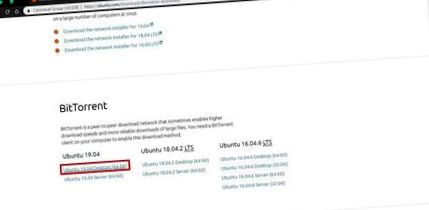BitTorrent: cum se descarcă un fișier ?
scrierea lui Futura
Publicat pe 30.06.2019
Rețelele de partajare a fișierelor peer-to-peer se schimbă și evoluează în timp. Astăzi, cine mai folosește Napster sau KaZaA pentru a încărca sau partaja fișiere? Soluția actuală cea mai utilizată în câmpul p2p este protocolul BitTorrent. Prin acest tutorial, vă vom arăta cum să utilizați un fișier .torrent pentru a descărca o imagine de disc Ubuntu (gratuită) cu software-ul qBittorrent.
Înainte de a prezenta manipularea descărcării pe software-ul qBittorrent, vă avertizăm că puteți descărca un fișier numai dacă este liber de drepturi sau dacă aveți deja versiunea originală. În acest caz, am ales să descărcăm o imagine de disc a sistemului de operare Ubuntu 19.04 freeware.
De ce qBittorrent? Într-adevăr, există o mare varietate de software pentru descărcarea fișierelor prin BitTorrent: µTorrent, Azureus Vuze, Bittorrent, Bitcomet.
qBittorent are avantajul de a fi open source și fără anunțuri, într-o interfață deosebit de ușoară. Programele de descărcare BitTorrent sunt relativ similare, iar procedura descrisă mai jos este valabilă indiferent de software-ul utilizat.
Desigur, trebuie mai întâi să descărcați software-ul qBittorrent și să îl instalați pe computer. Apoi, căutați pe internet fișierul Torrent în computere
În computere, o legătură Torrent este un fișier care vă permite să descărcați un anumit conținut pe Internet (video, MP3, software.) Prin protocol. "data-image =" https://cdn.futura-sciences.com/buildsv6/images/midioriginal/7/a/6/7a6534ffd8_50034706_torrentjpg.jpg "data-url ="/tech/definition/internet-torrent-4386/"data-more =" Citiți mai multe "> torrent care vă interesează. Acest fișier foarte ușor vine sub forma unui link care poate fi deschis doar de software-ul de descărcare BitTorrent. În cazul nostru, descărcăm fișierul .torrent direct din site oficial Ubuntu.
Descărcarea ar trebui să fie aproape instantanee. Apoi trebuie să faceți clic pe elementul descărcat pentru a deschide automat linkul în qBittorrent, dacă a fost instalat pe computerul dvs.
Apare o casetă de dialog qBittorrent. Propune personalizarea directorului în care vor fi descărcate fișierele (în cazul nostru, imaginea discului Ubuntu).
Odată ce caseta de dialog a fost validată cu „OK”, funcția Window
Fereastra are mai multe utilizări: asigurarea unei ieșiri în caz de evacuare, un mijloc de comunicare către exterior, ventilația unei case.
. "data-image =" https://cdn.futura-sciences.com/buildsv6/images/midioriginal/0/1/1/0117cff941_50037376_450px-messac-chambre-bleue-02.jpg "data-url ="/house/definiții/maison-fenetre-10681/"data-more =" Citiți mai multe "> se deschide fereastra principală a qBittorrent și afișează informațiile despre descărcarea fișierului. Dând clic dreapta pe element, este posibil să puneți pauză sau să reluați descărcarea De asemenea, puteți seta viteza maximă de recepție sau trimitere, pentru a păstra o lățime de bandă suficientă pentru celelalte activități.
Trebuie să așteptați până când bara de încărcare se afișează 100%. Desigur, puteți închide software-ul și lăsați-l să funcționeze în fundal - acesta va apărea în zona de notificare.
Când bara este 100% plină, descărcarea este finalizată și fișierele sunt salvate pe disc. O puteți accesa direct făcând clic dreapta pe elementul din qBittorrent și alegând opțiunea „Deschideți directorul de destinație”.
Astfel, se deschide directorul de descărcare și vă puteți utiliza direct fișierele.
Procedura descrisă aici pentru o imagine de disc a unei versiuni Linux este aceeași indiferent de datele finale descărcate: imagini, albume muzicale, videoclipuri și jocuri.
- Call Announcer pentru Irbis SP455 - descărcați gratuit fișierul APK pentru SP455
- Contor de calorii - Nutriție; Plan de dietă sănătoasă Descărcare gratuită APK Android Aptoide
- Sticle de; apă cum să le citești; etichete
- Cheesecake acoperit cu crème fraîche # 4 și cum să înlocuiți brânza Philadelphia - Produse de patiserie și
- Sunt cosuri pe penis normale Cum sa scapi de ele